Willkommen in dieser Anleitung zur Installation von Forge auf Ihrem Minecraft-Server.
Wenn Sie ein begeisterter Minecraft-Spieler sind und die Möglichkeiten erkunden möchten, die Mods bieten, sind Sie hier genau richtig. Forge ist ein unerlässliches Werkzeug für Minecraft-Server, da es das Installieren und Verwalten von Mods erleichtert.
1. Was ist Forge genau?
Forge ist ein Modloader für Minecraft, es ist ein Werkzeug, das es ermöglicht, Änderungen am ursprünglichen Spiel vorzunehmen. Diese Änderungen, die Mods genannt werden, können neue Funktionen, neue Blöcke, neue Objekte und sogar den Spielablauf von Minecraft vollständig verändern.
In dieser Anleitung werden wir Ihnen Schritt für Schritt erklären, wie Sie Forge auf Ihrem Minecraft-Server installieren. Egal, ob Sie Anfänger sind oder bereits einige Erfahrung mit Minecraft-Servern haben, Sie sollten in der Lage sein, dieser Anleitung ohne Probleme zu folgen.
2. Forge herunterladen
Um Forge zu installieren, gehen Sie auf die Forge-Website und wählen Sie die gewünschte Version aus.
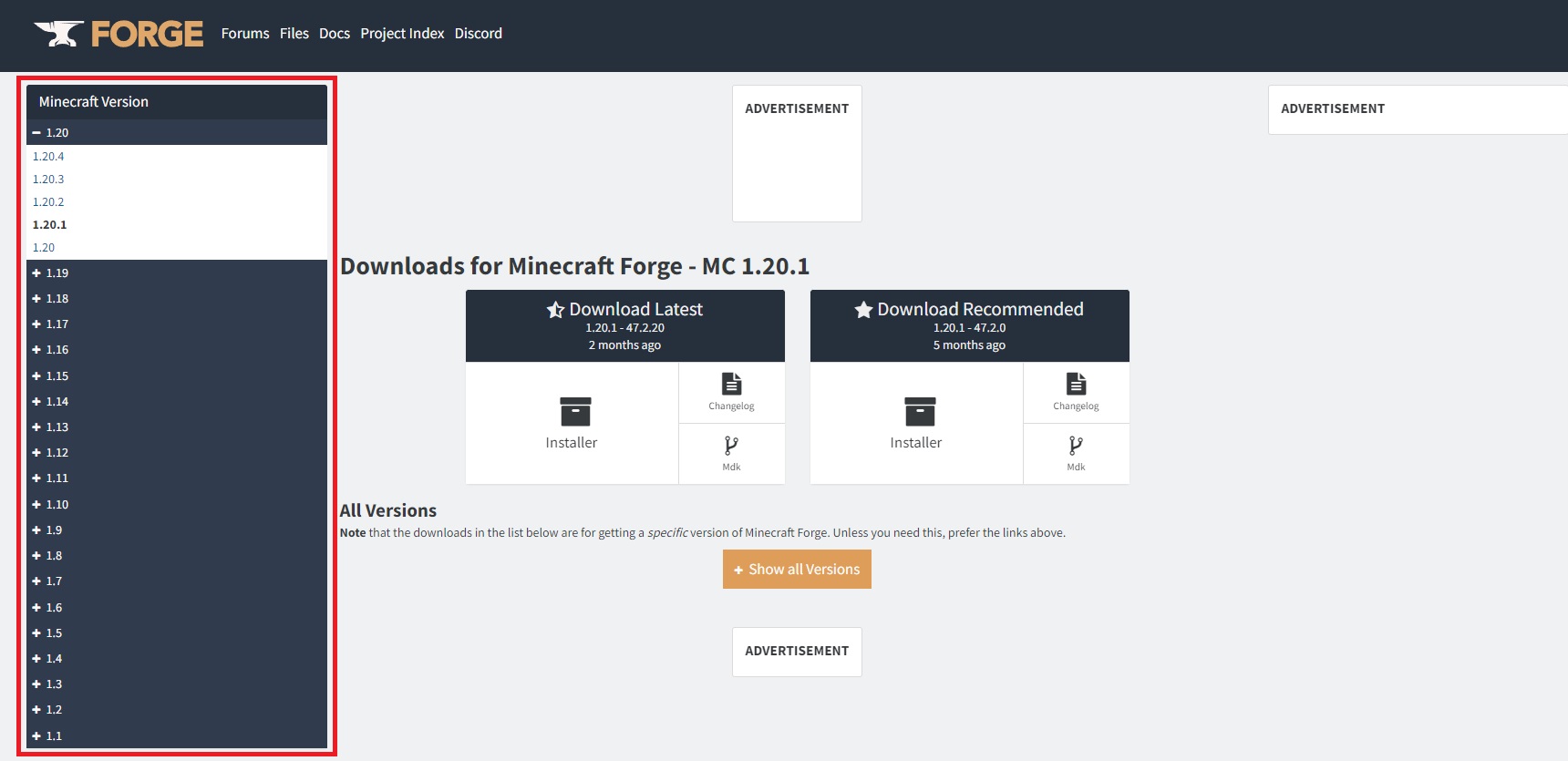
Anschließend laden Sie die gewünschte Forge-Version herunter. Verwenden Sie den orangefarbenen Button "show all versions", um weitere Versionen anzuzeigen.
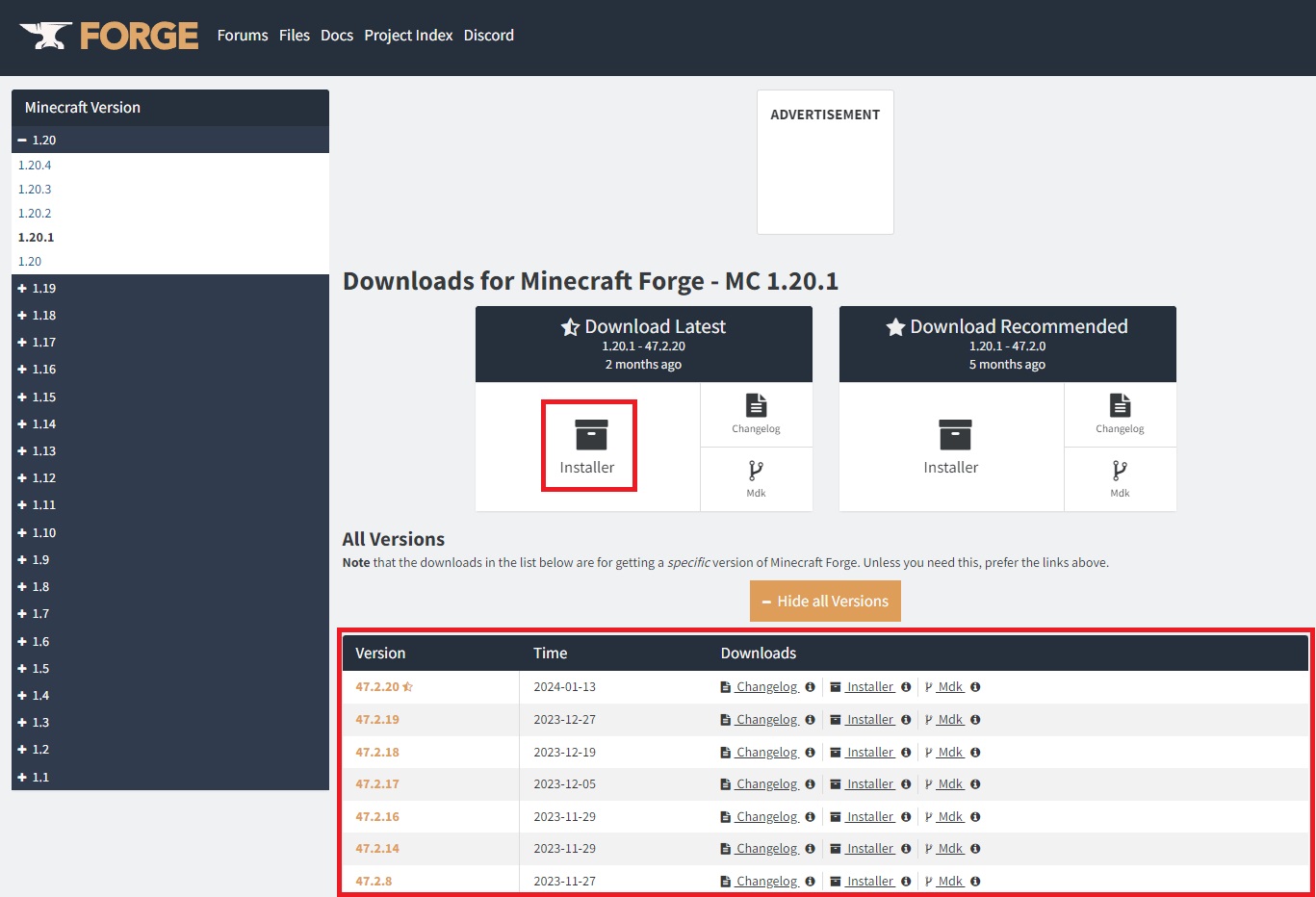
Stellen Sie sicher, dass Sie den Installateur an einem Ort herunterladen, an dem Sie ihn leicht finden können.
3. Erstellen des Forge-Ordners über den Installateur
Um die Installation zu starten, führen Sie die Datei "forge-x.xx.x-xx.x.xx-installer.jar" aus, die Sie zuvor heruntergeladen haben.
Sobald die Datei ausgeführt wird, stellen Sie sicher, dass Sie das Kästchen "install server" ankreuzen.
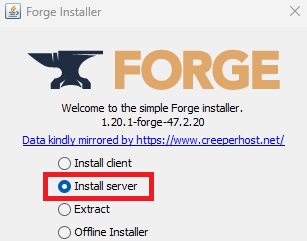
Klicken Sie dann auf den Button mit den drei kleinen Punkten, um den Speicherort auszuwählen, an dem die Forge-Serverdateien heruntergeladen werden sollen.
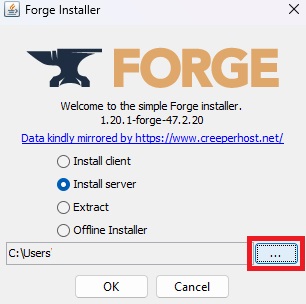
Es wird empfohlen, ein temporäres Verzeichnis auf Ihrem Desktop zu erstellen, um die Forge-Serverdateien herunterzuladen. Dieses Verzeichnis kann nach Abschluss der Installation gelöscht werden.
Um ein neues Verzeichnis zu erstellen, klicken Sie mit der rechten Maustaste auf einen freien Bereich des Fensters, wählen Sie "New folder" im Kontextmenü aus, das erscheint, und geben Sie dem Verzeichnis einen Namen (der Name ist nicht wichtig).
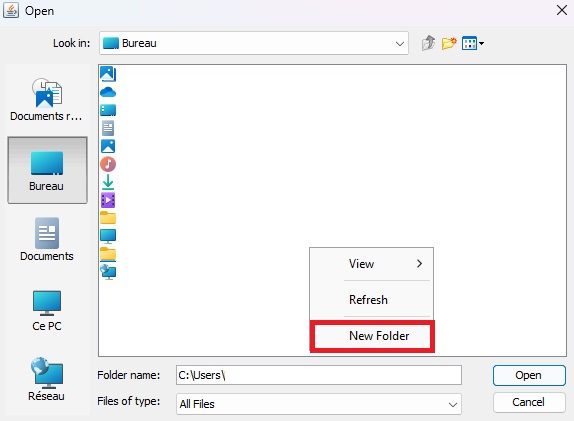
Wählen Sie schließlich das Verzeichnis aus, das Sie gerade erstellt haben; für diese Anleitung heißt es "TutoForge".
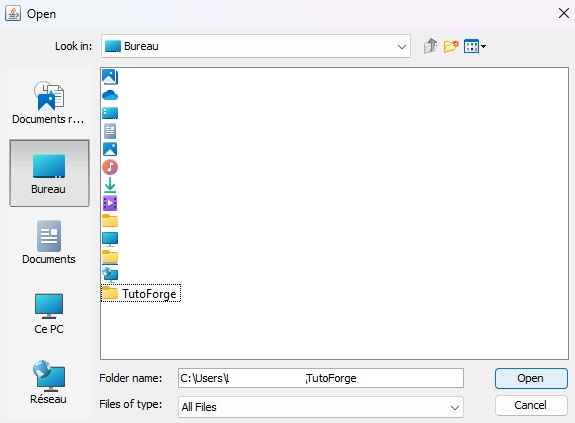
Klicken Sie dann auf den Button "open", um dieses Verzeichnis zu öffnen.
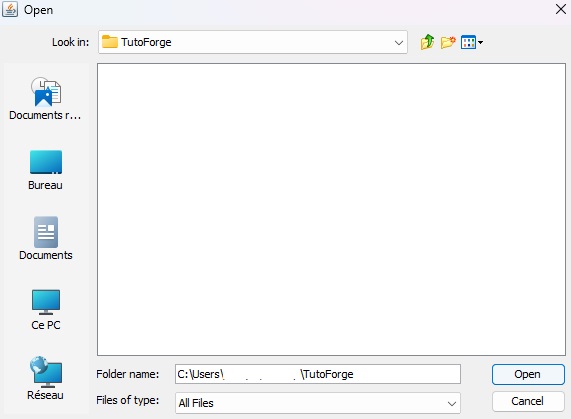
Klicken Sie auf den Button "Open", um den Ordner zu bestätigen, in den Forge installiert werden soll.
Um die Forge-Serverdateien in das von Ihnen ausgewählte Verzeichnis herunterzuladen, klicken Sie einfach auf den Button "OK".
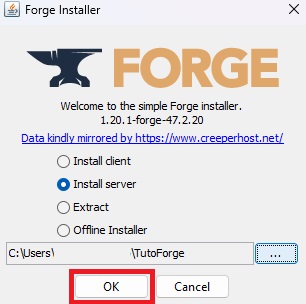
Ein Fenster wie dieses sollte angezeigt werden.
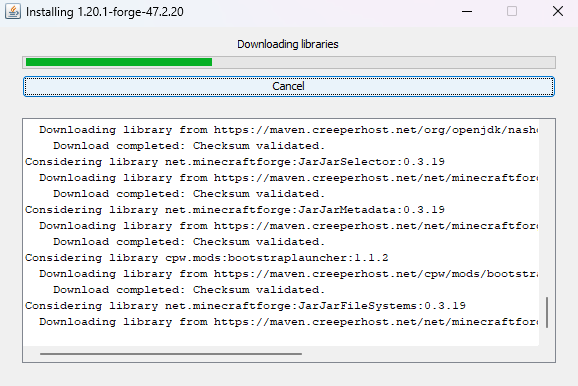
Sobald die Installation abgeschlossen ist, wird ein Fenster angezeigt, um die erfolgreiche Installation zu bestätigen. Klicken Sie einfach auf "OK" und schon ist Forge korrekt installiert!
4. Ändern der Forge-Dateien
Öffnen Sie das Verzeichnis, das Sie zuvor erstellt haben, in dieser Anleitung heißt es "TutoForge" und befindet sich normalerweise auf Ihrem Desktop. Sie sollten die heruntergeladenen Forge-Serverdateien im Inneren sehen.
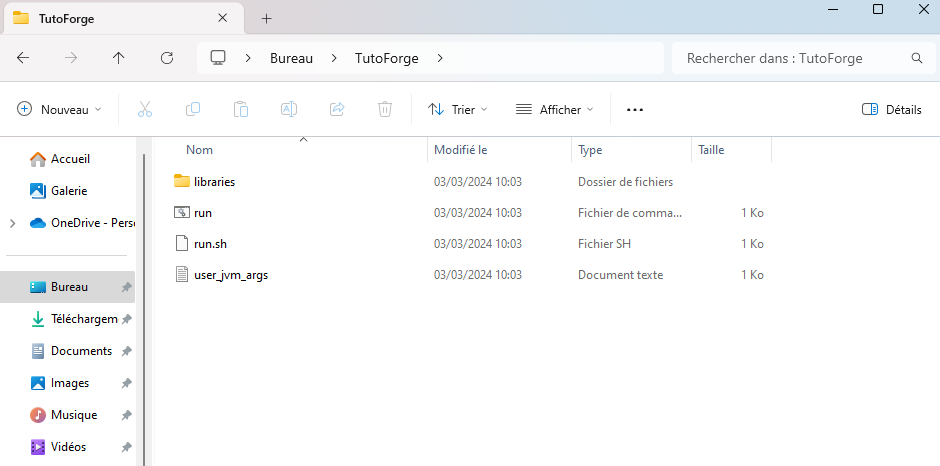
Gehen Sie in den Ordner "libraries\net\minecraftforge\forge[Ihre Version]".
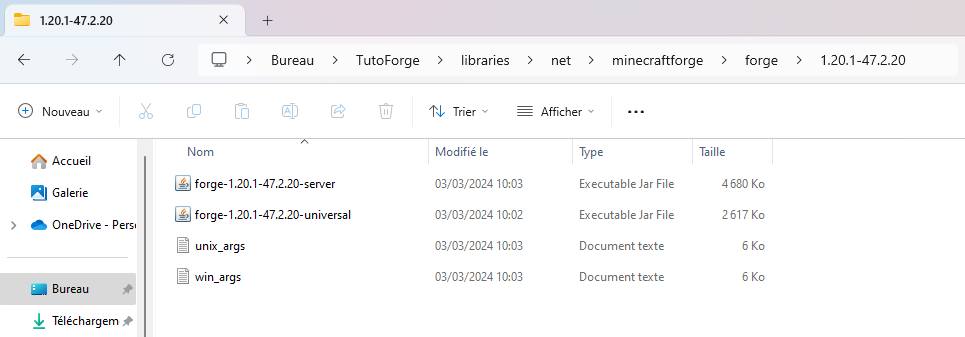
Anschließend ziehen Sie die Datei "unix_args" in den Stammordner, also "TutoForge".
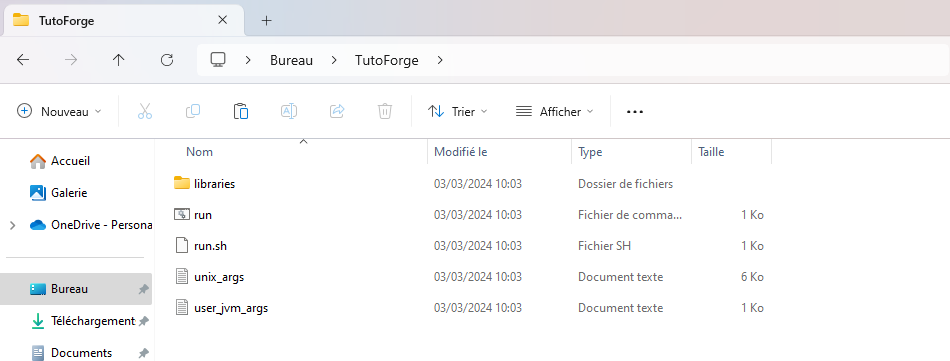
Löschen Sie anschließend die beiden Dateien "run" und "user_jvm_args".
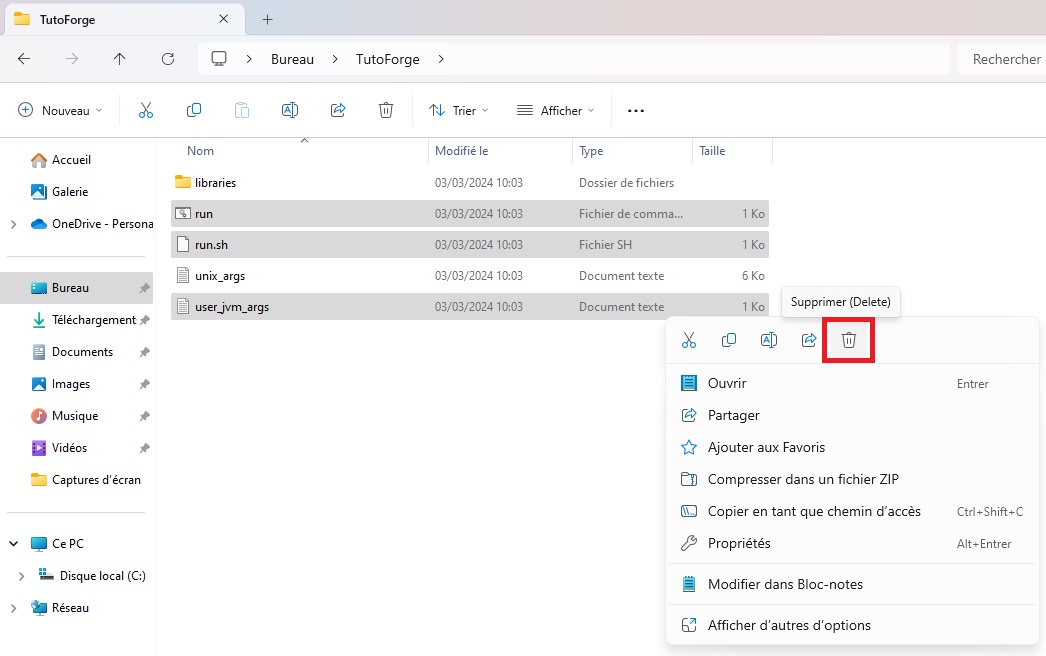
Wenn Sie alle vorherigen Schritte korrekt ausgeführt haben, sollten Sie Folgendes sehen:
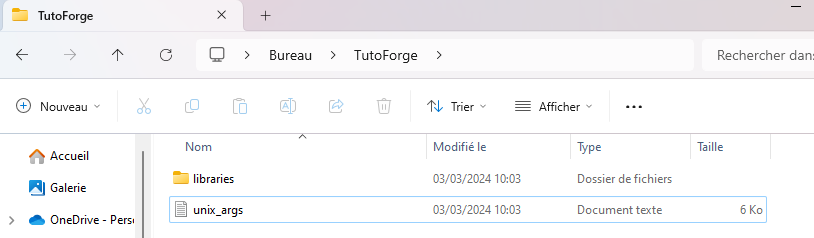
5. Starten von Forge auf Ihrem Minecraft-Server
Um Forge zu starten, müssen Sie auf die Dateien Ihres Servers zugreifen. Gehen Sie auf das Bedienfeld Ihres Servers und klicken Sie auf die Registerkarte "Dateimanagement". Klicken Sie dann auf den Button "SFTP", um auf die Dateien Ihres Servers über SFTP zuzugreifen (Sie benötigen ein Programm wie WinSCP, um sich zu verbinden).

Um sich über WinSCP mit Ihrem Server zu verbinden, benötigen Sie die folgenden Informationen:
- Serveradresse
- Benutzername
- Passwort: Stellen Sie sicher, dass Sie ein Passwort für Ihren Server festgelegt haben, andernfalls erstellen Sie eines, bevor Sie fortfahren
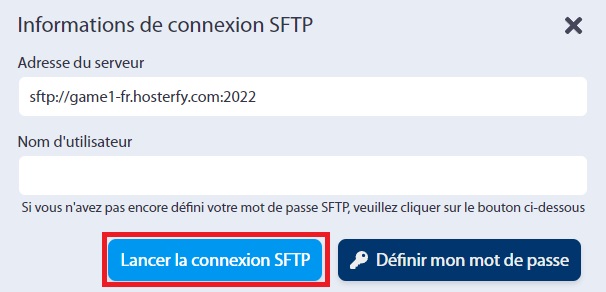
Geben Sie diese Informationen in WinSCP ein und klicken Sie auf "Connect", um sich mit Ihrem Server zu verbinden.
Sobald Sie verbunden sind, sehen Sie die Dateien Ihres Servers in dem rechten Fenster. Löschen Sie den gesamten Inhalt Ihres Servers, um anschließend die zuvor heruntergeladenen und geänderten Forge-Serverdateien auf Ihren Server zu übertragen.
Um die Dateien zu übertragen, wählen Sie sie in dem linken Fenster (Ihrem lokalen Computer) aus und ziehen Sie sie in das rechte Fenster (Ihren Server). Wenn die Operation korrekt ausgeführt wurde, sollten Sie Folgendes sehen:

Sobald die Dateien übertragen wurden, können Sie WinSCP schließen und auf das Bedienfeld Ihres Servers zurückkehren, um den Server zu starten.
Das ist alles! Sie haben nun Forge auf Ihrem Minecraft-Server installiert. Sie können jetzt Ihren Server starten und mit Ihren Lieblingsmods spielen!

 Français
Français
 English
English
 Español
Español